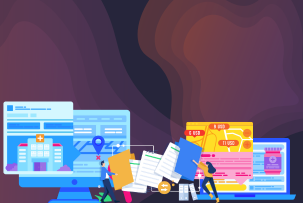Schritt-für-Schritt-Anleitung zur Einrichtung von WordPress Multisite
07:49, 17.08.2023
Die Wordpress-Website ist eine der beliebtesten Lösungen, die für die Realisierung einer Vielzahl von Webprojekten verwendet wird. Wenn Sie sich für Wordpress entschieden haben, möchten Sie vielleicht irgendwann Ihr Projekt erweitern, indem Sie eine Multisite auf der Basis Ihres Wordpress-Servers einrichten. Glücklicherweise gehört diese Möglichkeit zu den Standardfunktionen von Wordpress CMS, und heute wollen wir uns ansehen, wie man sie einrichtet.
Verstehen des Zwecks und der Vorteile von WordPress Multisites
WordPress Multisite ist eine äußerst nützliche Lösung, die es Ihnen ermöglicht, viele Websites von einer einzigen WordPress-Instanz aus zu verwalten. Dies kann in verschiedenen Szenarien von Vorteil sein, z. B. bei der Erstellung eines Netzwerks von Blogs, der Verwaltung von Subdomains für verschiedene Abteilungen oder Regionen oder der Organisation von Unterverzeichnissen für bestimmte Inhaltstypen. Dies kann ein effizienter Ansatz sein, um neue Bereiche zu erkunden und verschiedene Formen Ihrer Webpräsenz zu erforschen. Damit bietet Ihnen eine Wordpress-Multisite eine ganze Reihe von Vorteilen, darunter:
- Effiziente Verwaltung: Sie müssen nicht jede Website einzeln verwalten. Stattdessen werden Sie in der Lage sein, jede Instanz Ihrer Multisite von einem Wordpress-Dashboard aus zu verwalten.
- Delegation von Aufgaben: Neben der Verwaltung der gesamten Multi-Website können Sie die Verwaltung der einzelnen Websites an untergeordnete Administratoren übertragen, so dass die Einstellungen jeder einzelnen Website von einer spezialisierten verantwortlichen Person für ihren spezifischen Zweck feinabgestimmt werden können.
- Großes Maß an Kontrolle: Gleichzeitig können Sie überwachen, was auf Ihrer Website passiert, welche Plugins und Themes installiert sind und so weiter. Mit einem sorgfältigen Ansatz bietet es optimale Bedingungen, um Ihre Website sicher zu halten.
- Geringerer Ressourcenverbrauch: Die einzelnen Instanzen einer Multisite teilen sich viele Komponenten, so dass sie nicht doppelt installiert werden müssen, was Ihren Ressourcenverbrauch rationalisiert.
- Kosteneffizienz: Da Ihre Website auf einer einzigen Hosting-Lösung basiert, müssen Sie nicht in weitere Server investieren. Zusammen mit einer rationelleren Ressourcennutzung wird dies Ihre Hosting-Ausgaben rationalisieren.
- Zentralisierte Aktualisierung: Mit einer Multisite können Sie alle Komponenten jeder Instanz auf einmal aktualisieren, was zu einer Einsparung von Zeit und Computerressourcen führt.
Bei allen Vorteilen gibt es auch einige Nachteile einer Multisite:
- Weniger Flexibilität für eine einzelne Website: Da alle Instanzen einer Multisite gemeinsam aktualisiert werden und auf der gleichen Datenbank basieren, kann dies eine gewisse Einschränkung darstellen, wenn Sie bestimmte Elemente feinabstimmen möchten. Dies gilt auch für Themes und Plugins.
- Gemeinsame Schwachstellen: Mit einer gemeinsamen Basis werden auch die Risiken geteilt. Ein Serverabsturz oder ein Cyberangriff betrifft alle Instanzen einer Multisite.
- Gemeinsame Leistung: Die Leistung wird auch von allen Instanzen gemeinsam genutzt, d.h. wenn etwas die Leistung eines Standorts beeinträchtigt, wirkt sich dies auch auf die gesamte Umgebung aus.
Im Allgemeinen ist eine Multisite eine großartige Lösung, wenn Sie eine Reihe von Websites erstellen möchten, die irgendwie Teil eines einzigen Projekts sind, während es bei sehr unterschiedlichen Projekten sinnvoller sein kann, sie separat zu hosten. Für den Fall, dass eine Multisite genau das ist, was Sie suchen, haben wir diesen Leitfaden für die Konfiguration vorbereitet.
Vorbereiten und Erfüllen der Anforderungen für die Installation von WordPress Multisite
Bevor Sie mit der Installation fortfahren, sollten Sie unbedingt prüfen, ob Ihre WordPress-Website die erforderlichen Anforderungen für die Multisite-Funktionalität erfüllt. Außerdem ist es wichtig, Ihre Permalink-Einstellungen auf Kompatibilität zu überprüfen und die gewünschte URL-Struktur für Ihr Multisite-Netzwerk festzulegen.
Überprüfung der Permalink-Einstellungen für Funktionstests
Die Permalink-Einstellungen in WordPress bestimmen die Struktur und das Format der URLs (Uniform Resource Locators) für die einzelnen Beiträge, Seiten und anderen Inhaltstypen Ihrer Website. Sie legen fest, wie die permanenten Links zu den Inhalten Ihrer Website in der Adressleiste des Browsers angezeigt werden sollen.
Um die Permalink-Einstellungen zu überprüfen, testen Sie die Funktionalität Ihrer WordPress-Multisite:
- Melden Sie sich in Ihrem WordPress-Dashboard als Administrator an.
- Gehen Sie zu "Settings" und klicken Sie auf "Permalinks".
- Beachten Sie die aktuelle Permalink-Struktur oder wählen Sie eine Struktur, die zu Ihrer Website passt.
- Speichern Sie die Änderungen und testen Sie die Funktionalität Ihrer Website, um sicherzustellen, dass die Permalinks korrekt funktionieren.
Einrichten der URL-Struktur für Ihre WordPress-Multisite
Die URL-Struktur bezieht sich auf das Format und die Organisation eines Uniform Resource Locator (URL), d. h. der Webadresse, die für den Zugriff auf eine bestimmte Webseite oder Ressource im Internet verwendet wird. Die URL-Struktur liefert Informationen über die Position, die Hierarchie und die Beziehungen zwischen verschiedenen Seiten oder Abschnitten Ihrer Website.
Um die URL-Struktur für Ihre WordPress-Multisite festzulegen, sollten Sie sich zunächst entscheiden, ob Sie Subdomains oder Unterverzeichnisse für Ihr Multisite-Netzwerk verwenden möchten. Diese Entscheidung wirkt sich darauf aus, wie die URLs Ihrer Websites strukturiert sein werden.
- Subdomänen: Jede Website in Ihrem Netzwerk hat ihre eigene Subdomain (z. B. site1.yourdomain.com, site2.yourdomain.com).
- Unterverzeichnisse: Jede Website wird ein Unterverzeichnis Ihrer Hauptdomain sein (z. B. yourdomain.com/site1, yourdomain.com/site2).
Die Vorteile von Subdomains sind:
- Klare Trennung: Subdomains ermöglichen eine klare Trennung verschiedener Bereiche oder Websites innerhalb einer Domain. Jede Subdomain kann ihren eigenen Inhalt, ihr eigenes Design und ihre eigene Funktionalität haben.
- Skalierbarkeit: Subdomains bieten Skalierbarkeit und Flexibilität und erleichtern das Hinzufügen oder Entfernen von Teilen einer Website, ohne andere Subdomains zu beeinträchtigen.
- Bessere Organisation: Subdomains können helfen, verschiedene Arten von Inhalten, wie Blogs, Foren oder E-Commerce, als separate Einheiten zu organisieren.
- Verbessertes Branding: Subdomains können eine starke Markenpräsenz schaffen, indem sie bestimmten Produkten, Dienstleistungen oder Regionen eindeutige Subdomains zuweisen.
Die Vorteile von Unterverzeichnissen sind:
- SEO-Synergie: Unterverzeichnisse profitieren von der bestehenden SEO-Autorität der Hauptdomain. Alle SEO-Bemühungen, die auf der Hauptdomain unternommen werden, können sich positiv auf die Unterverzeichnisse auswirken und die Platzierung in den Suchmaschinen verbessern.
- Vereinfachte Wartung: Unterverzeichnisse sind in der Regel einfacher zu verwalten, da sie dieselbe CMS-Installation, dieselben Updates und Plugins nutzen.
- Integrierte Benutzererfahrung: Da der gesamte Inhalt unter der Hauptdomain verbleibt, können die Nutzer problemlos zwischen verschiedenen Abschnitten navigieren, ohne die Domains wechseln oder sich separate URLs merken zu müssen.
Wägen Sie ab, welche Option für Ihr Projekt besser geeignet ist, und treffen Sie Ihre Wahl.
Um die URL-Struktur in WordPress zu konfigurieren, können Sie die folgenden Schritte ausführen:
Melden Sie sich in Ihrem WordPress-Dashboard als Administrator an.
- Melden Sie sich in Ihrem WordPress-Dashboard als Administrator an.
- Gehen Sie zu "Settings" und klicken Sie auf "Permalinks".
- Sie sehen mehrere Optionen für die Permalink-Struktur. WordPress bietet gängige Strukturen wie Einfach, Tag und Name, Monat und Name, Numerisch und Beitragsname. Außerdem können Sie eine benutzerdefinierte Struktur wählen, um Ihr eigenes URL-Format zu definieren.
- Wenn Sie eine der vordefinierten Strukturen verwenden möchten, klicken Sie einfach auf die gewünschte Option. WordPress speichert die Änderungen automatisch, und Ihre neue URL-Struktur wird übernommen.
- Wenn Sie eine benutzerdefinierte Struktur bevorzugen, wählen Sie die Optionsschaltfläche daneben und geben Sie die gewünschten Tags oder Platzhalter in das Textfeld ein.
Übliche Tags sind:
- %year%: Das Jahr, in dem der Beitrag veröffentlicht wurde.
- %monthnum%: Der Monat, in dem der Beitrag veröffentlicht wurde.
- %day%: Der Tag, an dem der Beitrag veröffentlicht wurde.
- %postname%: Der Slug oder Titel des Beitrags.
- %category%: Die Kategorie, zu der der Beitrag gehört.
- %tag%: Der mit dem Beitrag verbundene Tag.
- %author%: Der Autor des Beitrags.
Sie können auch Schrägstriche (/) und andere Zeichen verwenden, um die Struktur weiter anzupassen.
Wenn Sie zum Beispiel /%category%/%postname%/ eingeben, werden URLs wie example.com/category-name/post-name/ erzeugt.
Sobald Sie die gewünschte URL-Struktur eingegeben haben, klicken Sie auf die Schaltfläche "Änderungen speichern", um die neuen Einstellungen zu übernehmen.
Schritt-für-Schritt-Anleitung zur Installation von WordPress Multisite
Lassen Sie uns nun zur Installation übergehen
1. Erstellen Sie ein vollständiges Backup Ihrer WordPress-Website, um sicherzustellen, dass Sie sie wiederherstellen können, falls Probleme auftreten.
2. Greifen Sie auf die Dateien Ihrer Website mit einem FTP-Client oder über den Dateimanager in Ihrem Hosting-Control-Panel zu.
3. Suchen Sie die Datei wp-config.php im Stammverzeichnis Ihrer WordPress-Installation und öffnen Sie sie in einem Texteditor.
4. Fügen Sie den folgenden Code direkt vor der Zeile "/* Das ist alles, beenden Sie die Bearbeitung! Viel Spaß beim Bloggen. */":
```
/* Enable WordPress multisite */
define('WP_ALLOW_MULTISITE', true);
```
5. Speichern Sie die Änderungen und laden Sie die geänderte Datei wp-config.php zurück auf Ihren Server.
6. Melden Sie sich in Ihrem WordPress-Dashboard als Administrator an.
7. Gehen Sie zu "Extras" und klicken Sie auf "Netzwerkeinrichtung".
8. Wählen Sie zwischen Subdomains oder Unterverzeichnissen als bevorzugte URL-Struktur für das Multisite-Netzwerk.
9. Geben Sie die erforderlichen Informationen ein, einschließlich des Netzwerktitels und Ihrer E-Mail-Adresse.
10. Klicken Sie auf die Schaltfläche "Installieren", um fortzufahren.
11. Folgen Sie den Anweisungen, um Ihre Dateien wp-config.php und .htaccess zu ändern. Sie erhalten spezifische Codeschnipsel, die Sie zu diesen Dateien hinzufügen müssen.
12. Speichern Sie die Änderungen und laden Sie die geänderten Dateien auf Ihren Server hoch.
Hinzufügen einer Code-Zeile zur Datei wp-config.php in WordPress
Um das korrekte Funktionieren Ihres Multisite-Netzwerks zu gewährleisten, müssen Sie eine Codezeile in die Datei wp-config.php einfügen.
1. Greifen Sie mit einem FTP-Client oder dem Dateimanager auf die Dateien Ihrer Website zu.
2. Suchen Sie die Datei wp-config.php im Stammverzeichnis Ihrer WordPress-Installation und öffnen Sie sie in einem Texteditor.
3. Fügen Sie die folgende Code-Zeile direkt vor der Zeile "/* Das ist alles, hören Sie auf zu editieren! Viel Spaß beim Bloggen. */":
```
define('MULT
ISITE', true);
```
4. Speichern Sie die Änderungen und laden Sie die geänderte Datei wp-config.php zurück auf Ihren Server.
Änderungen im WordPress-Backend vornehmen
Nach der Aktivierung von Multisite müssen Sie einige Änderungen im WordPress-Backend vornehmen, um die ordnungsgemäße Funktionalität sicherzustellen.
1. Melden Sie sich in Ihrem WordPress-Dashboard als Administrator an.
2. Sie werden einen neuen Menüpunkt mit der Bezeichnung "Meine Websites" sehen. Hier können Sie Ihr Multisite-Netzwerk und seine Websites verwalten.
3. Gehen Sie zu "My Sites" und klicken Sie auf "Network Admin", um auf das Dashboard der Netzwerkverwaltung zuzugreifen.
4. Über dieses Dashboard können Sie Netzwerkeinstellungen konfigurieren, Websites verwalten und den Benutzerzugriff kontrollieren.
Hinzufügen von Code-Schnipseln zu den Dateien wp-config.php und .htaccess
Um die Multisite-Einrichtung zu vervollständigen, müssen Sie Code-Snippets in die Dateien wp-config.php und .htaccess einfügen. Diese Codefragmente ermöglichen das ordnungsgemäße Funktionieren Ihres Netzwerks.
- Greifen Sie mit einem FTP-Client oder dem Dateimanager auf die Dateien Ihrer Website zu.
- Suchen Sie die Dateien wp-config.php und .htaccess im Stammverzeichnis Ihrer WordPress-Installation.
- Öffnen Sie die Datei wp-config.php in einem Texteditor und fügen Sie den in den Anweisungen zur Einrichtung des Netzwerks angegebenen Codeabschnitt ein.
- Speichern Sie die Änderungen und laden Sie die geänderte Datei wp-config.php zurück auf Ihren Server.
- Öffnen Sie die .htaccess-Datei in einem Texteditor und fügen Sie den in den Anweisungen zur Einrichtung des Netzwerks angegebenen Codeschnipsel ein.
- Speichern Sie die Änderungen und laden Sie die geänderte .htaccess-Datei zurück auf Ihren Server.
Konfigurieren der Einstellungen für WordPress Multisite
Nach der erfolgreichen Einrichtung von WordPress Multisite ist es wichtig, die Netzwerkeinstellungen entsprechend Ihren Anforderungen zu konfigurieren.
1. Melden Sie sich in Ihrem WordPress-Dashboard als Netzwerkadministrator an.
2. Gehen Sie zu "Settings" und klicken Sie auf "Network settings".
3. Konfigurieren Sie die Einstellungen wie Website-Registrierung, Benutzerregistrierung und Upload-Dateitypen.
4. Speichern Sie die Änderungen.
Herzlichen Glückwunsch! Sie haben nun erfolgreich eine WordPress-Multisite eingerichtet. Sie können mit der Erstellung und Verwaltung mehrerer Websites innerhalb Ihres Netzwerks über das Netzwerkadministrations-Dashboard beginnen. Denken Sie daran, Ihre WordPress-Installation, Themes und Plugins regelmäßig zu aktualisieren, um die Sicherheit und Leistung in Ihrem Netzwerk zu gewährleisten.
Schlussfolgerung
Eine Multi-Website kann eine gute Lösung sein, um das Profil Ihres Projekts zu erweitern. Wir hoffen, dass dieser Leitfaden informativ und hilfreich war und wünschen Ihnen viel Erfolg bei Ihren Unternehmungen. Wir danken Ihnen für Ihre Zeit und wünschen Ihnen viel Erfolg!